- トップ>
- OpenOffice の使い方>
- マクロの記録
マクロの記録と実行
最終更新日 2012/6/18
メニューバー「ツール」の計算に続いて、更新です。
Apache OpenOffice の文書ドキュメント(Writer)の使い方を確認します。
無料総合オフィスソフトウェア - OpenOffice.org 日本語プロジェクト
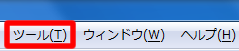
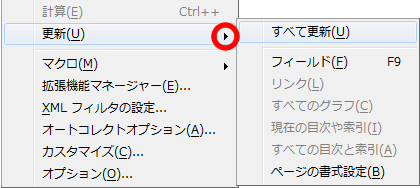
メニューバー「ツール」の更新は、動的なコンテンツを更新する機能です。
更新内容には、フィールド/リンク/すべてのグラフ/現在の目次や索引/すべての目次と索引/ページの書式設定が含まれます。
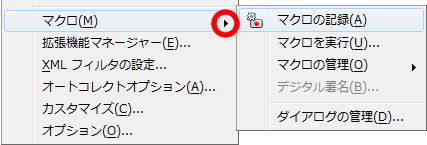
マクロ/マクロの記録は、新しいマクロを記録する機能です。
スポンサーリンク
マクロとは、作業手順を記録して自動化する機能です。
マクロを記録しておくと、マクロを実行するだけで記録した一連の操作を実行できます。
繰り返し行う操作は、記録しておくと便利です。
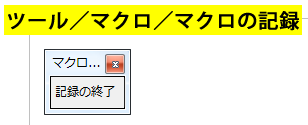
マクロを記録して、実行するまでの手順です。
ツール/マクロ/マクロの記録をクリックします。
上の画像のように、記録の終了ボタンが表示されます。
記録する操作を実行します。
ここでは、書式/文字で文字ダイアログボックスを表示して、フォントのサイズと色を設定しました。
続けて、メニューバー「挿入」から、ヘッダー/フッター/フィールドのページ番号を追加します。
ヘッダーを追加して、作成日と作成者を入力しました。ツールバーから、右揃えに設定しました。
フッターを追加して、フィールドのページ番号を追加しました。ツールバーから、右揃えに設定しました。
記録の終了ボタンをクリックします。
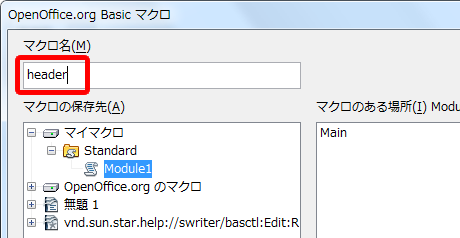
任意のマクロ名を入力して、保存をクリックします。
マクロの記録が完了しました。
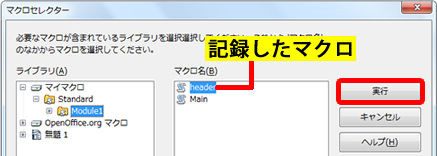
新しいドキュメントで、マクロを実行します。
ツール/マクロ/マクロを実行をクリックします。
マクロセレクターで、記録したマクロを選択して実行をクリックします。
記録した一連の操作が実行されます。
フォントのサイズと色や、ヘッダーとフッターの設定が自動実行されるので、作業を簡略化できます。
マクロには記録されないアクションもありますが、繰り返し行う操作を記録しておくと便利です。
記録したマクロは、ツール/マクロ/マクロの管理/OpenOffice.org Basic から管理します。
OpenOffice.org Basic マクロダイアログボックスで、編集や削除を行います。
選択したマクロの割り当ても実行できます。
スポンサーリンク